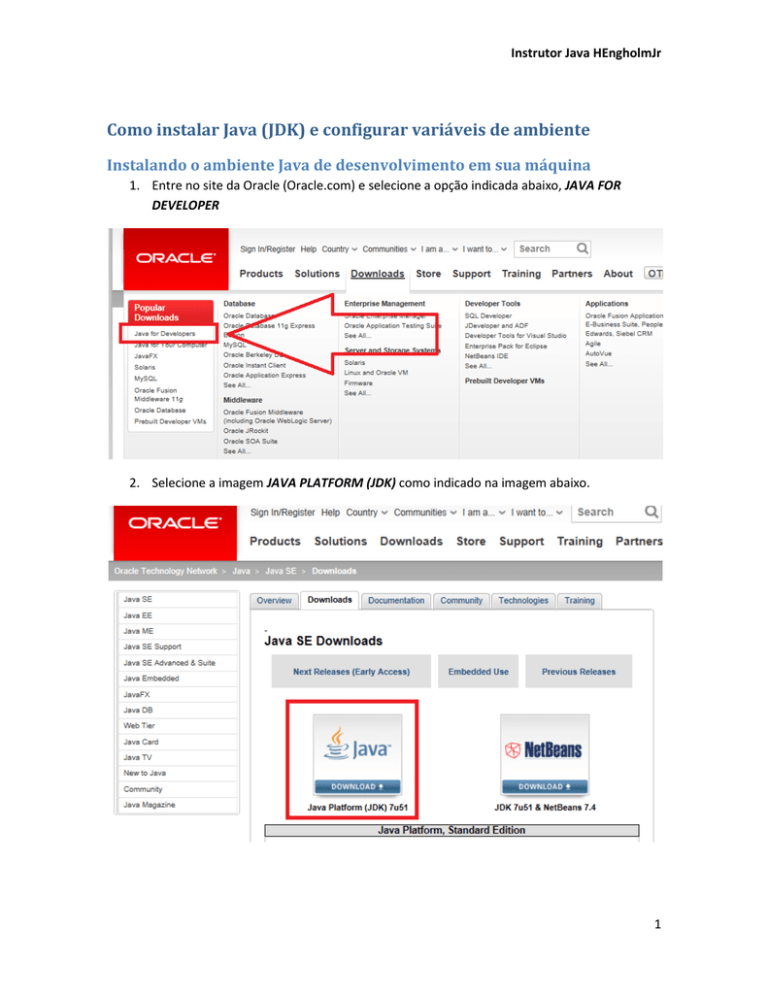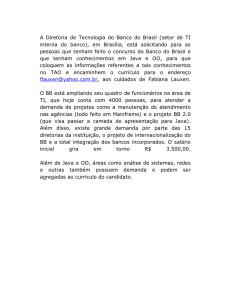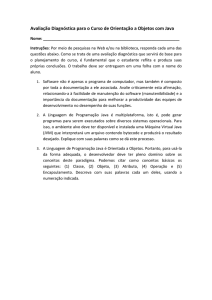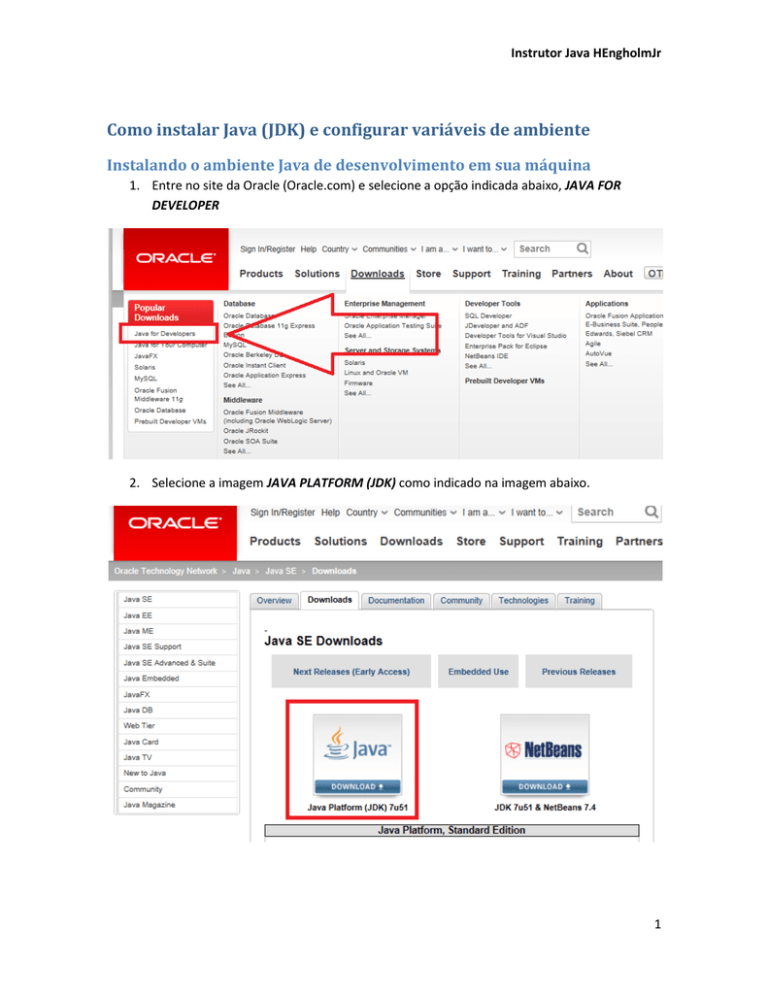
Instrutor Java HEngholmJr
Como instalar Java (JDK) e configurar variáveis de ambiente
Instalando o ambiente Java de desenvolvimento em sua máquina
1. Entre no site da Oracle (Oracle.com) e selecione a opção indicada abaixo, JAVA FOR
DEVELOPER
2. Selecione a imagem JAVA PLATFORM (JDK) como indicado na imagem abaixo.
1
Instrutor Java HEngholmJr
Isto fará ser apresentada todas as opções de download disponível.
3. Selecione o Radio Button que aceita as condições de licença e clique sobre o JDK
adequado para sua máquina, veja imagem abaixo.
2
Instrutor Java HEngholmJr
4. Realize o download e execute o aplicativo de instalação, aceitando o diretório de
instalação sugerido e selecionando a opção Next até a finalização da instalação.
Neste momento você já terá o ambiente JDK instalado em sua máquina, tendo o ambiente pronto
para desenvolvimento na plataforma Java.
Variáveis de ambiente
Devemos agora, configurar as variáveis de ambiente JAVA_HOME, CLASSPATH, Path
Configurando as variáveis de ambiente
No painel de controle do Windows, acesse CONFIGURAÇÕES AVANÇADAS DO SISTEMA
3
Instrutor Java HEngholmJr
Em seguida, selecione a aba AVANÇADO da janela apresentada e nesta aba, a opção VARIÁVEIS
DE AMBIENTE.
Na interface apresentada poderemos configurar estas 3 variáveis de ambiente.
4
Instrutor Java HEngholmJr
Primeiramente, vamos criar a variável JAVA_HOME selecionando o botão NOVO para variáveis do
sistema.
Crie esta variável, colocando como valor o diretório onde foi instalado o JDK no computador.
Como próximo passo devemos criar a variável CLASSPATH com o valor .;% JAVA_HOME%
Agora voce deverá editar a variável PATH para adicionar a variável %JAVA_HOME%
Pronto, neste momento você terá seu ambiente pronto para iniciar o desenvolvimento na
plataforma Java.
5
Instrutor Java HEngholmJr
Testando a configuração do ambiente
Entre em uma janela DOS e digite java – version e verifique se é apresentada a versão do JDK que
você instalou.
Próximo passo
Realize download do IDE de desenvolvimento Java de sua preferência e inicie seu progresso
profissional.
Boa sorte!
Instrutor Helio Engholm Jr
6